第六章PowerPoint2000演示文稿制作软件
- 格式:doc
- 大小:672.69 KB
- 文档页数:11

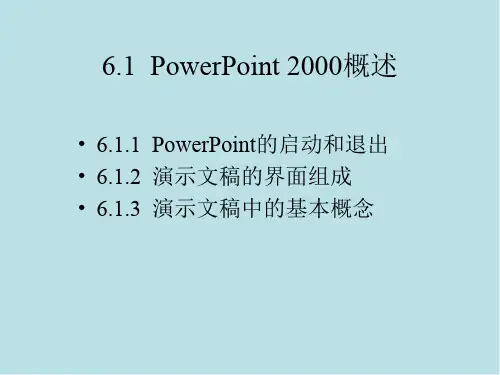




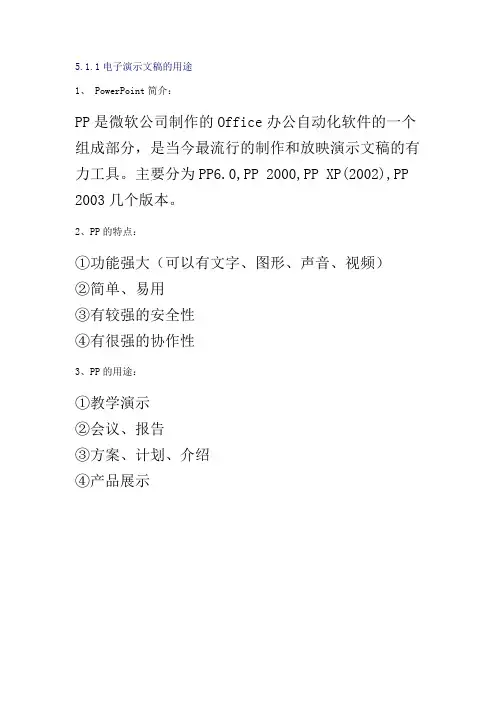
5.1.1电子演示文稿的用途1、 PowerPoint简介:PP是微软公司制作的Office办公自动化软件的一个组成部分,是当今最流行的制作和放映演示文稿的有力工具。
主要分为PP6.0,PP 2000,PP XP(2002),PP 2003几个版本。
2、PP的特点:①功能强大(可以有文字、图形、声音、视频)②简单、易用③有较强的安全性④有很强的协作性3、PP的用途:①教学演示②会议、报告③方案、计划、介绍④产品展示5.1.2 启动和退出PowerPoint 20031、 PowerPoint2003启动:方法一:[开始]/[所有程序]/[Microsoft Office]/[Microsoft Office PowerPoint2003]方法二:双击桌面上PowerPoint 2003 的快捷图标(可建)方法三:双击PowerPoint2003产生的演示文稿"*.ppt"则可以直接打开PowerPoint2003 并同时打开所双击的演示文稿2、PowerPoint2003的退出:方法一:单击PowerPoint2003窗口右上角的“关闭”按钮(如图一)图一注意:当关闭PowerPoint2003时,如果当前打开的文稿没有保存时,系统会提示用户是否保存,如图二图二方法二:[文件]菜单/[退出]方法三:当PowerPoint2003处于活动状态时按“Alt+F4”组合键5.1.3 PowerPoint2003的工作界面1、菜单栏2、工具栏说明:①工具栏可以通过[视图]/[工具栏]选择所要的工具栏,同时也可关闭不常用的工具栏。
②工具栏和菜单栏都可以通过“移动按钮”调整位置,工具栏还可通过“自定义按钮”定义工具栏中的按钮。
3、大纲/幻灯片窗格4、视图切换按钮(分为普通视图、幻灯片浏览视图、从当前幻灯开始的放映视图)5、幻灯片窗格(位于整个窗口的中间,是制作演示文稿的主要工作区域)6、备注窗格(用于显示、输入和编辑演讲者的备注)说明:①备注为演讲对当前幻灯片的内容说明,或一些演讲重点。

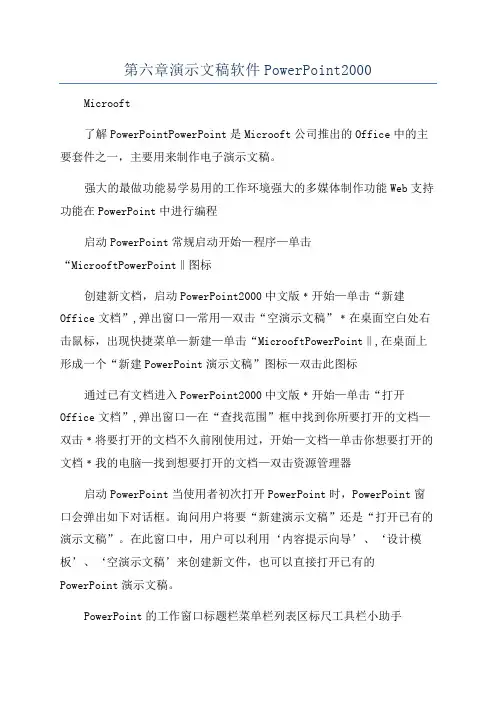
第六章演示文稿软件PowerPoint2000 Microoft了解PowerPointPowerPoint是Microoft公司推出的Office中的主要套件之一,主要用来制作电子演示文稿。
强大的最做功能易学易用的工作环境强大的多媒体制作功能Web支持功能在PowerPoint中进行编程启动PowerPoint常规启动开始—程序—单击“MicrooftPowerPoint‖图标创建新文档,启动PowerPoint2000中文版﹡开始—单击“新建Office文档”,弹出窗口—常用—双击“空演示文稿”﹡在桌面空白处右击鼠标,出现快捷菜单—新建—单击“MicrooftPowerPoint‖,在桌面上形成一个“新建PowerPoint演示文稿”图标—双击此图标通过已有文档进入PowerPoint2000中文版﹡开始—单击“打开Office文档”,弹出窗口—在“查找范围”框中找到你所要打开的文档—双击﹡将要打开的文档不久前刚使用过,开始—文档—单击你想要打开的文档﹡我的电脑—找到想要打开的文档—双击资源管理器启动PowerPoint当使用者初次打开PowerPoint时,PowerPoint窗口会弹出如下对话框。
询问用户将要“新建演示文稿”还是“打开已有的演示文稿”。
在此窗口中,用户可以利用‘内容提示向导’、‘设计模板’、‘空演示文稿’来创建新文件,也可以直接打开已有的PowerPoint演示文稿。
PowerPoint的工作窗口标题栏菜单栏列表区标尺工具栏小助手窗口控制按钮编辑区视图切换备注区状态栏PowerPoint的视图方式普通视图:普通视图包含三种窗格:大纲窗格、幻灯片窗格和备注窗格。
这些窗格使得用户可以在同一位置使用演示文稿的各种特征。
拖动窗格边框可调整不同窗格的大小。
大纲视图:使用大纲窗格可组织和开发演示文稿中的内容。
可以键入演示文稿中的所有文本,然后重新排列项目符号点、段落和幻灯片。
幻灯片视图:在幻灯片窗格中,可以查看每张幻灯片中的文本外观。
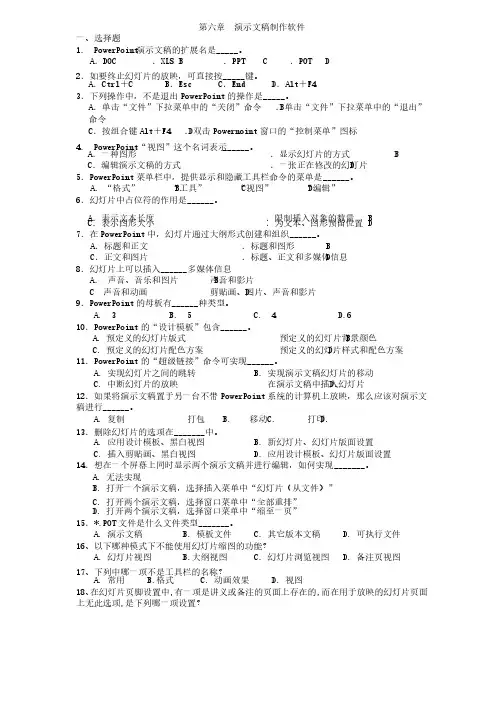
第六章第六章 演示文稿制作软件演示文稿制作软件演示文稿制作软件 一、选择题一、选择题1. PowerPoint 演示文稿的扩展名是演示文稿的扩展名是_______________。
A .DOCB .XLSC .PPTD .POT2.如要终止幻灯片的放映,可直接按.如要终止幻灯片的放映,可直接按_______________键。
键。
键。
A .Ctrl Ctrl++CB .Esc EscC C .End EndD D .Alt Alt++F43.下列操作中,不是退出PowerPoint 的操作是的操作是_______________。
A .单击“文件”下拉菜单中的“关闭”命令.单击“文件”下拉菜单中的“关闭”命令B B.单击“文件”下拉菜单中的“退出”命令命令C .按组合键Alt Alt++F4D .双击Powernoint 窗口的“控制菜单”图标窗口的“控制菜单”图标4. PowerPoint“视图”这个名词表示____________。
A .一种图形.一种图形 B B .显示幻灯片的方式.显示幻灯片的方式C .编辑演示文稿的方式.编辑演示文稿的方式D D .一张正在修改的幻灯片.一张正在修改的幻灯片5.PowerPoint 菜单栏中,提供显示和隐藏工具栏命令的菜单是菜单栏中,提供显示和隐藏工具栏命令的菜单是__________________。
A. “格式”“格式”B. B. “工具”“工具”C. C. “视图”“视图”D. D. “编辑”“编辑”6.幻灯片中占位符的作用是.幻灯片中占位符的作用是__________________。
A .表示文本长度.表示文本长度B B .限制插入对象的数量.限制插入对象的数量C .表示图形大小.表示图形大小D D .为文本、图形预留位置.为文本、图形预留位置7.在PowerPoint 中,幻灯片通过大纲形式创建和组织中,幻灯片通过大纲形式创建和组织__________________。
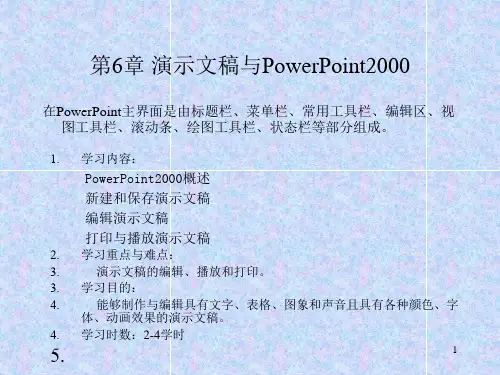
高级办公自动化教程目录第六篇POWERPOINT2000演示文稿制作 (2)6.1P OWER P OINT2000的基本操作 (2)一、PowerPoint的窗口组成 (2)二、PowerPoint的五种视图方式 (4)三、创建演示文稿的方式 (7)四、在幻灯片中添加文字 (10)五、插入其它幻灯片对象 (10)六、保存演示文稿 (19)七、打开和关闭演示文稿 (20)八、打印演示文稿 (20)6.2演示文稿中高级效果设置 (22)一、管理幻灯片 (22)三、母版的使用 (23)三、设置幻灯片背景 (26)四、创建与母版不同的幻灯片 (28)五、更改幻灯片版式 (29)六、使用配色方案 (29)七、使用设计模板 (30)八、幻灯片动画设置 (32)九、设计幻灯片的放映效果 (33)十、放映演示文稿 (36)十一、PPT播放器放映演示文稿 (39)十二、打包演示文稿 (40)课后习题 (41)课后习题 (42)第六篇 PowerPoint2000演示文稿制作6.1 PowerPoint2000的基本操作PowerPoint 是一种演示文稿制作软件,可以制作出图文并茂、感染力及强的讲演稿、投影胶片和幻灯片等,常用于教学、演讲和展览等场合。
用户不仅可以将演示文稿打印出来,制成标准的幻灯片,在投影仪上显示,而且还可以直接在计算机上进行演示。
一、PowerPoint 的窗口组成1、PowerPoint 2000的启动单击“开始”→“程序”→“Microsoft PowerPoint ”命令,即可以启动PowerPoint 2000。
双击桌面上“PowerPoint 2000”快捷方式也可以启动PowerPoint2000。
双击某个PowerPoint 文件图标,在打开文件的同时也就启动了PowerPoint 2000。
如果用第一、二种方法启动PowerPoint 2000后,会出现如图6.1所示的启动对话框,让用户选择创建文稿的方式或者打开已有的演示文稿。
第7章PowerPoint2000演示文稿制作软件7.1 重点知识一、基本内容掌握PowerPoint 2000具有的基本功能、安装环境要求、启动和退出方法、操作环境设置等,对PowerPoint 2000有一个基本认识。
领会“版式”、“模板”和“备注”等概念。
领会“母版”的概念。
领会“组织结构图”、“表格”、“图表”以及“批注”等概念。
掌握创建演示文稿的必要工作和一般步骤,幻灯片的基本编辑方法。
掌握带有图形、表格和图表幻灯片的制作方法。
学会公式编辑器的应用。
学会在演示文稿中多媒体对象的应用。
掌握幻灯片外观修饰的方法,如演示文稿的母版编辑、背景和配色方案的设置等,学会如何把用户修饰结果以自定义模板的形式保存起来。
掌握在演示文稿中动画效果的设计。
学会在演示文稿中超链接的应用。
学会演示文稿放映有关的设置放映方法、自定义放映、排练计时和录制旁白的操作方法。
了解打印演示文稿的不同方式。
了解如何打包压缩演示文稿文件,以便能在其它计算机上放映。
二、基本概念1. 演示文稿:介绍情况、阐述观点时给观众演示的电子化材料。
2. 幻灯片:幻灯片是演示文稿的基本组成单元。
把要演示的全部信息,包括文字、图形、表格、图表、声音和视频等以幻灯片为单位组织起来。
3. 视图:PowerPoint具有6种观察演示文稿的方式,称为视图,包括“普通视图”、“大纲视图”、“幻灯片视图”、“幻灯片浏览视图”、“幻灯片放映视图”和“备注页视图”。
4. 版式:幻灯片内各个元素的布局方案,包括文字、图形、图片及其它媒体的位置和占用空间的大小。
在“幻灯片版式”对话框中提供了预先设计好的28种幻灯片布局方案,供用户选择,称为“自动版式”。
5. 模板:PowerPoint提供两种模板:设计模板和内容模板。
设计模板包含幻灯片配色方案、标题及字体样式等。
内容模板包含与设计模板类似的格式和配色方案,加上带有文本的幻灯片,文本中包含针对特定主题提供的建议内容。
第六章PowerPoint 2000演示文稿制作软件重点:PPT的基本概念,插入动画、电影、声音的方法,文字动态效果,视图类型。
难点:视图类型、插入动画、电影、声音的方法。
学时:4(第五周)实验:1个(根据自己所学专业做一个不少于20幅幻灯的PPT)作业:1—6章在线测试教学手段:机房广播教学自学材料:校园网络教学VOD。
6.1 PowerPoint2000概述PowerPoint2000是一个功能很强的演示文稿制作工具。
可以包含图形、表格、声音和图象。
可以制作出具有专业水平的电子演示文稿。
PowerPoint2000主要功能:●建立和编辑●制作大纲●插入内容(图形、表格、声音和图像)●绘制图形●特殊效果(多媒体)PowerPoint2000是基于图形界面的应用程序,能在图形界面操作系统Windows 98和Windows NT下运行。
6.1.1 PowerPoint2000的启动与退出1、启动:(1)“开始/程序/ Microsoft PowerPoint”(1)桌面快捷方式(2)双击PowerPoint2000文件2、退出(1)“文件/退出”(2)双击控制菜单(3)标题栏的“×”(4)ALT+F4注意:退出PowerPoint2000,系统将关闭所有的演示文稿,若有未保存的演示文稿会提示保存。
6.1.2 PowerPoint2000的窗口界面1、 菜单栏:(共有九组) “…”:表示打开一对话框;“”:含有子菜单;灰色菜单表示当前不可用。
2、 工具栏:通过“视图/工具栏”添加或减少。
● 常用工具 ● 格式工具 ● 绘图工具 3、 状态栏:通常显示当前活动文件的幻灯片序号,它的内容会随着操作的不同而有所不同。
4、 视图按钮:PowerPoint 2000提供了多种幻灯片的显示方式,称为视图。
每种视图能从同的侧面展示一个演示文稿的内容。
视图(在左下角有五个按钮):普通视图、大纲视图、幻灯片视图、幻灯片浏览视图、幻灯片放映视图。
凹进的按钮,表示当前的视图方式。
(1) 普通视图:系统默认模式,由三部分构成:大纲文本框、幻灯片框、备注框(在实际播放是观众看不到)。
(2)大纲视图主要用于查看、编排演示文稿的大纲。
与普通视图比较,其大纲文本框和备注文本框被扩展,而幻灯片框被压缩。
(3)幻灯片视图:主要用于对演示文稿中每一张幻灯片的内容进行详细编辑,是制作幻灯的主要场所。
(4)幻灯片浏览视图:以最小化的形式显示演示文稿中的所有幻灯片,可以进行顺序的调整、动画片设计、放映设置和切换幻灯片等操作。
(5)幻灯片放映视图以最大化方式显示文稿中的每一张幻灯片,最终的文稿演示就是在这里进行的。
以满屏的方式显示。
每按一次鼠标左键或回车键,显示下一张幻灯片。
按ESC键盘退出。
6.1.3 PowerPoint 2000的主要术语1、演示文稿:是由一张或若干张幻灯片组成的,每张幻灯片一般至少包括两部分内容:幻灯片标题和若干文本条目;另外还可以包括图形、表格等其它对于论述主题有帮助的内容。
用PowerPoint 2000制作的演示文稿存储时视为一个文件,称为演示文件,其扩展名为“.PPT”。
演示文件中除包括若干张幻灯片外,还包括演讲者备注、讲议、大纲和格式星系。
2、幻灯片:是演示文稿的基本构成单位,它是用计算机软件制作的一个“视觉形象页”通常通过屏幕显示出来,并不是实际意义上的幻灯片。
可以包括声音、图像、视频的多媒体信息。
3、对象:是具有相同或相似属性的物体的集合,它是一个实体,同时具有内在属性和外在表现。
对象是幻灯片的基本元素,所有可以插入到幻灯片上的元素都是对象。
4、幻灯片板式:是一些对象标志符的集合。
幻灯片板式对话框中包括28个内置的幻灯片板式,每种板式有不同的对象标志和排列位置。
5、模板是一种特殊的文件,扩展名为“.POT”,它有一套先定义好的颜色和文字特征,利用它可以快速制作幻灯片。
PowerPoint 2000提供了上百中模板。
6.2 创建演示文稿6.2.1 建立一个新的演示文稿启动PowerPoint 2000出现“启动”对话框,上部分为新建立演示文稿选项,下部分为打开已有的演示文稿。
1、内容向导向导是集成在若干Microsoft应用程序中帮助实现特定任务的工具。
2、设计模板该对话框中包括“常用”、“设计模板”、“演示文稿”三个选项卡。
用户可以选择需要的模板。
3、空演示文稿选择此项可以打开“新幻灯片”对话框。
一个演示文告由一组幻灯片组成。
一般来说演示文稿的第一张幻灯片是标题幻灯片。
注意:工具栏左端的“新建”按钮与右边的“新幻灯片”按钮的功能是不同的。
前者是创建一个新演示文稿,让用户制作第一张幻灯片;后者是在当前文稿中的当前幻灯片后插入一张新的幻灯片。
6.2.2 保存与打开一个演示文稿 1、 保存“文件/保存”或“文件/另存为” 2、 打开已有的演示文稿“文件/打开”或CTRL+O 3、 打包如果把演示文稿那到没有PowerPoint 的计算机上运行,就要打包“文件/打包”。
6.3 编辑演示文稿演示文稿是以幻灯片的形式将各种各样的演示内容表现出来的,幻灯片是演示文稿的基础。
6.3.1 幻灯片的基本操作对幻灯片的基本操作有:选择、插入、删除、复制、移动。
将幻灯片作为一个整体单位进行操作,一般在幻灯片浏览视图或大纲视图中操作比较方便。
1、 插入新幻灯片选择插入位置之前的幻灯片,然后“插入/新幻灯片”。
插入的幻灯片总是插在当前幻灯片之后。
2、 从其它演示文稿中插入幻灯片选择插入位置之前的幻灯片,“插入/幻灯片(从文件)”,在对话框的“文件”框中输入要插入的演示文稿名称。
单击“插入”按钮。
3、 选择、移动幻灯片(1) 选择单张幻灯片:单击;(2) 选择多张幻灯片:需切换到“幻灯片浏览”视图中;CTRL+单击 SHIFT+最后一张。
直接拖 :移动(3) 复制方法有两种:● 幻灯片副本复制:选择要复制的幻灯片,“插入/幻灯片副本” ● CTRL+拖:复制(4) 删除幻灯片:选择幻灯片,按DELETE 或DEL 键。
6.3.2 编辑幻灯片编辑幻灯片应在“幻灯片”视图下进行,仅显示当前幻灯片,便于编辑。
1、 文本输入幻灯片中使用了许多占位符,实际上是板式中预先定义的文本框,可以用需要的文字替换占位符中的文字。
如果需要在占位符以插入文字,需要使用绘图工具中的“文本框”,建立文本框后,再输入文字。
文字的格式化与WORD 一样。
注意:要输入备注,选择幻灯片,然后转到“普通视图”或“大纲视图”先,在备注栏中输入备注文本,备注不会显示出来,打印出来。
2、 文本格式化与WORD200文档中的文本格式化的方法相同。
“格式/字体”、“格式/对齐方式”,横向对齐方式有:两端对齐、左对齐、居中对齐、右对齐、分散对齐;纵向对齐方式有:底端对齐、居中对齐、顶端对齐、罗马方式对齐。
3、调整文本框(1)改变文本框大小(2)移动文本框:在边框上拖;(3)复制文本框:CTRL+拖(4)删除文本框:选择,按DELETE或DEL键。
(5)修饰文本框:在文本框边框上单击右键,“设置占位符格式”。
例2(自己看,演示上图每个选项卡)4、插入图片可以在幻灯片中插入:剪贴画、画笔图片、其他图像文件。
(1)插入剪贴画●插入在占位符中(文本框中)●插入在幻灯片中央(2)修改剪贴画:移动、大小等(3)插入画笔图片:“插入/对象”,提供画板,进行绘制。
(4)还可以插入:表格、电影、动画、声音等。
5、插入艺术字:艺术字是图像,可以按照图像进行编辑。
“插入/图片/艺术字”6、插入其他对象:“插入/对象”6.3.3 组织幻灯片大纲视图是组织和创建演示文稿内容的最理想的方式。
1、查看演示文稿的大纲(1)折叠或展开单张幻灯片:在大纲视图中可以控制演示文稿的显示。
(2)折叠或展开所有的幻灯片:单击“全部折叠”按钮,只显示幻灯片的标题,“全部展开”按钮,显示所有幻灯片的标题级别和正文。
2、 级别升降(1) 移动幻灯片位置:在大纲视图下调整幻灯片的位置非常方便,单击要移动的幻灯片,按住鼠标左键拖到新位置即可。
也可以将插入点移到要移动的幻灯片上,再单击大纲工具栏上的“上移”、“下移”调整位置。
(2) 位置大纲的段落次序:“上移”、“下移”按钮。
(3) 将大纲升级或降低:“升级”、“降级”按钮。
6.4 美化演示文稿6.4.1 设置演示文稿外观控制幻灯片外观的方法有三种:母板、配色方案、设计模板。
母板:又称为主控,是所有幻灯片的底板。
母板分为四种类型:幻灯片母板、标题母板、讲议母板、备注母板。
讲议母板:用于添加或修改在每页讲议中出现的页眉和页脚信息;(按SHIT 单击“大纲视图”) 备注母板:控制备注页的板式及备注文字的格式; 标题母板:控制标题幻灯片的格式和位置;(“插入/新标题母板”) 幻灯片母板:控制标题和文本的格式与类型。
(按SHIFT 单击“幻灯片视图”) 注意:修改母板会改变当前演示文稿的风格,但不会对原母板产生影响。
6.4.2 使用配色方案配色方案由8种颜色组成,用于演示文稿的主要颜色。
6.4.3 使用设计模板模板是通用于各种演示文稿的模型,可直接应用于演示文稿,也可以根据具体的情况稍加修改后用于自己的演示文稿。
也就是说,模板是专门用来快速翻造幻灯片的已有文稿,其扩展名为“.POT ”。
执行“格式/应用设计模板”,模板以文件(.POT )形式存在,母板以幻灯片形式出现。
6.4.4 绘制、修饰图形绘制图形的基本方法与WORD 相同,利用绘图工具上的按钮,可以给图形添加阴影、填充底纹颜色图案、改变线形及颜色等修饰。
6.4.5 添加声音、音乐、影片PowerPoint 2000提供了在放映幻灯片时播放声音、音乐、影片的功能。
选择“插入/影片和声音”进行。
6.4.6 添加动画效果通过添加动画片效果,可以动态显示幻灯片上的文本、图形、图像、声音等对象,以突出重点。
选择“幻灯片放映/预设动画”,在出现的子菜单中,选择所需要的选项来设置动画效果。
我们还可以自定义动画片效果,选择“幻灯片放映/自定义动画”,出现自定义对话框降级 升级 上移 下移 展开 折叠 全部折叠 全部展开摘要幻灯显示格式(图6-15 预设动画片效果子菜单)(图6-16 自定义动画对话框)单击“顺序和时间”选项卡,在无动画的幻灯片对象框中,选定需要的动画片的对象;单击“效果”选项卡,在“动画片和声音”列表中选择动画片的方式;可以单击“预览”按钮,查看效果。
重复以上操作后就将需要的动画片的对象都设置好。
6.5 播放演示文稿我们可以将幻灯片在屏幕上或投影仪上播放出来,也可以将幻灯片、讲议、文档大纲、备注等打印出来。
6.5.1 播放演示文稿1、设置放映方式选择“幻灯片放映/设置放映方式”,打开“设置放映方式”对话框,如下图所示:(图6-17 “设置放映方式”对话框)对已经设计好的演示文稿,在展台上播放时,为了避免现场人员的破坏画面,应选择“在展台浏览(全屏幕)”方式。